Diese Informationen beschreiben einen detaillierteren Arbeitsablauf (als den unter Energieanalyse mithilfe von Entwurfskörpern - Schnellstart beschriebenen) zur Durchführung von Energieanalysen unter Verwendung von Entwurfskörpern in Revit. Folgen Sie diesem Ablauf, um festzustellen, wie Sie das Entwurfsmodell und die dazugehörigen Energieeinstellungen ändern müssen, um eine präzisere Analyse zu erhalten.
So führen Sie eine Entwurfsenergieanalyse durch
- Um diese Funktion zu verwenden, müssen Sie sich bei Autodesk 360 anmelden.
Klicken Sie auf Sign In
 Sign in to Autodesk 360. Geben Sie Ihre Autodesk-ID und Ihr Kennwort ein. Wenn Sie nicht anmelden, bevor Sie eine Simulation ausführen, werden Sie dazu aufgefordert.
Sign in to Autodesk 360. Geben Sie Ihre Autodesk-ID und Ihr Kennwort ein. Wenn Sie nicht anmelden, bevor Sie eine Simulation ausführen, werden Sie dazu aufgefordert. - Erstellen Sie ein Körpermodell.
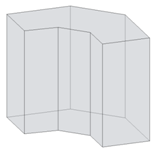
Sie können die Körperfamilie für die Simulation in ein Projekt laden oder einen projektspezifischen Körper direkt im Projekt erstellen. Weitere Informationen erhalten Sie unter Körpermodellstudien.
Anmerkung: Einander überschneidende Körper können nicht analysiert werden. Wenn das Analysewerkzeug Körper erkennt, die sich überschneiden, zeigt die Software eine Fehlermeldung an. Diese Meldung können Sie ignorieren. Die Körper werden zusammengeführt, damit Sie das Körpermodell analysieren können. - Fügen Sie Körpergeschosse hinzu.
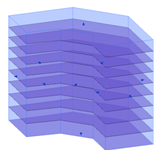
- Legen Sie Entwurfskörper als Grundlage für die Energiesimulation fest.
Klicken Sie auf Registerkarte Berechnung
 Gruppe Energieanalyse
Gruppe Energieanalyse 
 Entwurfskörpermodus verwenden.
Entwurfskörpermodus verwenden. - Entscheiden Sie, wie die thermischen Zonen im Massenmodell eingeteilt werden sollen.
- Automatische Zonen: Diese Zonen sind grundlegende Zonen, die am Umfang entlang an der Außenseite des Körpers liegen, sowie eine Kernzone, die sich in einem bestimmten Abstand vom Umfang befindet. In Schritt 6 erstellen Sie mithilfe der Optionen Kernversatz und Umfangszonen teilen automatische Zonen.

- Benutzerdefinierte Zonen: Mithilfe dieser Zonen können Sie die Energiesimulation präziser an Ihre Entwurfsabsicht anpassen. Um eine benutzerdefinierte Zone zu erstellen, ändern Sie das Körpermodell, erstellen eine der gewünschten Zone entsprechende Form und nehmen diese Form mithilfe des Werkzeugs Geometrie ausschneiden in das Körpermodell auf. Fahren Sie dann mit Schritt 6 fort.
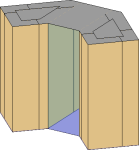
- Automatische Zonen: Diese Zonen sind grundlegende Zonen, die am Umfang entlang an der Außenseite des Körpers liegen, sowie eine Kernzone, die sich in einem bestimmten Abstand vom Umfang befindet. In Schritt 6 erstellen Sie mithilfe der Optionen Kernversatz und Umfangszonen teilen automatische Zonen.
- Erstellen Sie das Energiemodell.
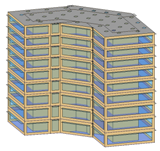
- Klicken Sie auf Registerkarte Berechnung
 Gruppe Energieanalyse
Gruppe Energieanalyse 
 Energiemodell aktivieren.
Energiemodell aktivieren. Die Software erkennt die Körpergeschosse im Modell und verwendet sie zum Erstellen von Zonen und zum Zuweisen von Unterkategorien für den Körper. Zu diesen Unterkategorien gehören standardmäßige Entwurfskonstruktionen.
- Klicken Sie auf Registerkarte Berechnung
 Gruppe Energieanalyse
Gruppe Energieanalyse 
 Energieeinstellungen.
Energieeinstellungen. - Definieren Sie grundlegende Energieeinstellungen.
Gebäudetyp
Überprüfen Sie den Belegungstyp, der dem Gebäude zugewiesen ist, und ändern Sie ihn gegebenenfalls.
Grundplatte
Stellen Sie sicher, dass hier der Wert für die Grundebene des Modells angezeigt wird. Während der Simulation werden Geschosse, die unterhalb der Grundebene liegen, als unterirdische Geschosse betrachtet.
Position
Überprüfen Sie die geografische Position und Wetterstation für das Projekt, und ändern Sie sie bei Bedarf. Weitere Informationen finden Sie unter Position.
Automatische Zonen
Wenn Sie die automatische Zonen verwenden (siehe Schritt 5):
- Geben Sie für Kernversatz eine lineare Bemaßung an, um den Gebäudekern zu erstellen. Wird kein Kern benötigt, geben Sie 0 (Null) ein.
- Wählen Sie Umfangszonen teilen, um jedes Körpergeschoss in vier gleiche, quadrantenbasierte Zonen zu unterteilen.
- Definieren Sie optionale Energieeinstellungen.
Entwurfskonstruktionen
Überprüfen Sie die vorgegebenen Entwurfskonstruktionen für die Unterkategorien des Körpers, und ändern Sie sie wie benötigt.
Zielprozentsatz Verglasung
Geben Sie den Wert für den gewünschten Prozentanteil der Fenster pro Körperzonenfläche ein.
Die Verglasung wird auf den Körperaußenwänden in Form von Einzellenfenstern angebracht. Zur Berechnung der Verglasung werden die Werte für Zielprozentsatz Verglasung und Zielhöhe Brüstung verwendet. Der Verglasungsprozentsatz ist ein Zielwert, da die rechteckige Form in die Fläche der Körperform passen muss und der angegebene Prozentwert nicht immer erreicht werden kann.
Tipp: Sie können auch Geometrie für die Verglasung in der Projektumgebung erstellen. Zeichnen Sie hierfür geschlossene Formen auf die Fläche des Körpers.Zielhöhe Brüstung
Geben Sie eine Höhe für die untere Kante der Verglasung ein.
Durch Ändern der Brüstungshöhe steigt oder sinkt der Anteil der Verglasung in der Körperfläche. Wenn Sie für Zielhöhe Brüstung einen höheren Wert eingeben, als mit dem angegebenen Prozentsatz für die Verglasung erreichbar ist, wird der Wert für die Brüstungshöhe zugunsten des Zielprozentsatzes für die Verglasung ignoriert.
Andere Einstellungen
Überprüfen Sie die übrigen Parameter, und ändern Sie die Werte nach Bedarf.
- Klicken Sie auf OK.
- Klicken Sie auf Registerkarte Berechnung
- (Optional) Ändern Sie die Exemplareigenschaften für automatisch angewendete Verglasung.
Sie könnten z. B. wie folgt die Menge der Verglasung an der Süd- oder Westseite des Gebäudes reduzieren:
- Klicken Sie auf Registerkarte Körpermodell & Grundstück
 Gruppe Entwurfskörper
Gruppe Entwurfskörper  Körperoberflächentypen anzeigen.
Körperoberflächentypen anzeigen. - Platzieren Sie im Zeichenbereich den Mauszeiger an der Kante der zu ändernden Außenwandfläche am Körper, drücken Sie die Tabulatortaste, bis die Fläche hervorgehoben wird, und klicken Sie auf die Fläche, um sie auszuwählen.
- Wählen Sie in der Eigenschaftenpalette unter Energiemodell für Werte die Option <Nach Oberfläche>.
- Geben Sie für Zielprozentsatz Verglasung einen kleineren Prozentwert ein, um die verglaste Fläche zu verkleinern, oder geben Sie 0 (Null) ein, um sie zu entfernen.
- Klicken Sie auf Registerkarte Körpermodell & Grundstück
- Öffnen Sie eine 3D-Ansicht des Modells, und klicken Sie auf Registerkarte Berechnung
 Gruppe Energieanalyse
Gruppe Energieanalyse 
 Energiesimulation ausführen.
Energiesimulation ausführen. - Geben Sie im Dialogfeld Energiesimulation ausführen unter Ausführungsname einen Namen für die Analyse an.
Autodesk Green Building Studio verwendet das Konzept eines Projekts als Ausgangspunkt für die Simulation und Analyse Ihres Modells. Im Projekt werden der Gebäudetyp (z. B. Schule, Einfamilienhaus, Büro), der Nutzungsplan (z. B. Vorgabe, 24 Stunden, 7 Tage) und der Standort des Projekts angegeben. Diese Variablen werden in den Energieeinstellungen in Schritt 3 definiert.
Anmerkung: Wenn Sie ein vorhandenes Projekt verwenden, wird dessen Standort in der Analyse verwendet. Wenn in den Energieeinstellungen andere Einstellungen festgelegt wurden, werden diese durch die bereits definierten Einstellungen im bestehenden Projekt außer Kraft gesetzt. In manchen Fällen bietet es sich an, ein Projekt direkt in Green Building Studio zu erstellen und dort auszuwählen, um benutzerdefinierte Einstellungen für die folgenden Angaben festzulegen:- Projektname
- Zeitzone
- Währung
- Kosten pro Einheit für Strom
- Kosten pro Einheit für Erdgas
- Verlaufsdaten für Energieversorgungskosten und Wetter
Geben Sie unter Green Building Studio an, ob ein neues Projekt erstellt oder ein vorhandenes Projekt in Green Building Studio verwendet werden soll. Weitere Informationen finden Sie unter Hinzufügen von Daten zu Energieversorgungskosten.
Klicken Sie auf Weiter, um die Simulation auszuführen.
Weitere Informationen
Die aktuelle Ansicht zeigt Körperzonen und -schattierungen. Elemente, die nicht in die Analyse aufgenommen wurden, werden vorübergehend grau angezeigt.
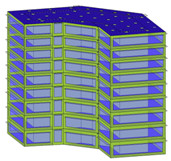
Die Software überprüft, ob das Modell mindestens ein Körpergeschoss enthält, ob eine bekannte geografische Position angegeben wurde und ob Energiemodell erstellen ausgewählt ist. Wenn diese Bedingungen nicht erfüllt sind, werden Sie in einem Dialogfeld darauf hingewiesen. Die Fehler werden automatisch behoben, damit die Simulation durchgeführt werden kann. Wenn das Dialogfeld angezeigt wird, klicken Sie auf Ja.
Wenn keine Fehler vorhanden sind, wird eine gbXML-Datei erstellt und zur Simulation eingesendet. Der Server sendet die Simulationsergebnisse zurück an Revit, wo sie im Dialogfeld Ergebnisse und Vergleich angezeigt werden.
- Wenn die Simulation abgeschlossen ist, wird eine Meldung angezeigt. Klicken Sie in der Meldung auf den Namen der Analyse, um deren Ergebnisse anzuzeigen.
Sie können auch im Bereich Energieanalyse auf
 Ergebnisse & Vergleiche klicken und die Analyse in der Strukturansicht des Projekts auswählen.
Ergebnisse & Vergleiche klicken und die Analyse in der Strukturansicht des Projekts auswählen. 
- Zeigen Sie die Analyseergebnisse an.
- (Optional) Ändern Sie die Einstellungen für das Körpermodell und die Energieeinstellungen nach Bedarf, und wiederholen Sie die Schritte 4 bis 8, um eine Analyse für das überarbeitete Modell durchzuführen.
Um Ergebnisse zu vergleichen, wählen Sie mehrere Analyseergebnisse aus und klicken im Werkzeugkasten auf Vergleichen.
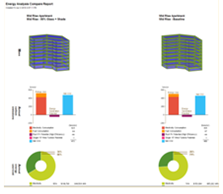
- (Optional) Öffnen Sie die Ergebnisse in Green Building Studio, oder exportieren Sie die Ergebnisse zur Verwendung in einer anderen Anwendung.